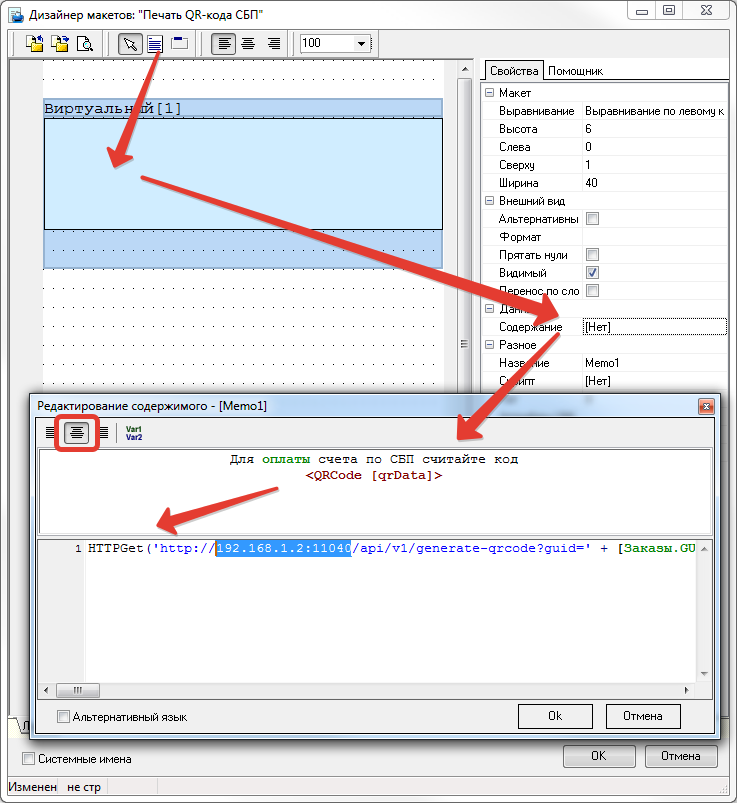Это старая версия документа!
Настройка сценария работы
FastFood: Платежная ссылка
Настройка ProQRPay
Данный сценарий не требует никакой дополнительной настройки, кроме включения данного режима в http://127.0.0.1:11040/#/settings

Настройка r_keeper
Необходимо выполнить только базовые настройки r_keeper.
URL платежной ссылки предоставляется Банком.
При помощи внешних сервисов (например, http://qrcoder.ru/) необходимо «обернуть» этот url в QR-код, распечатать его и разместить в кассовой зоне.
Ссылка для «Тестового Банка» https://qrpay.carbis.ru/pay?cash=194fa7c6-245b-4fc6-99f1-a4ab1b42fa36 (всегда одинаковая)
Она же в виде QR кода:
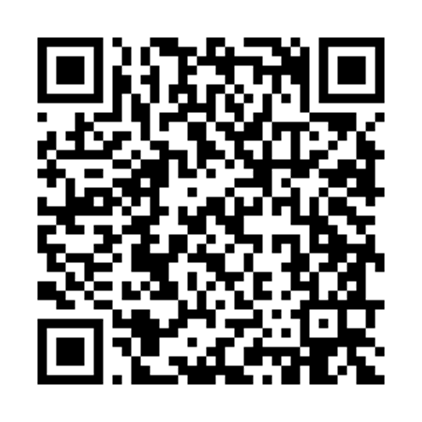
Для Best2Pay данные режим пока не поддерживается (в разработке)
FastFood: Печать QR отдельным чеком
Настройка ProQRPay
Данный сценарий не требует никакой дополнительной настройки, кроме включения режима «FastFood: Печать QR отдельным чеком» в настройках http://127.0.0.1:11040/#/settings

Настройка r_keeper
Создать пользовательский макет
Редактор Ресторана → Настройки → Печать → Документы и макеты. Сделать макет с именем «Печать QR-кода СБП» в группе «Прочее - Пользовательский макет».

Открыть макет на редактирование.
Добавить переменную типа «String» с именем «qrData»

Добавить в макет виртуальный бенд
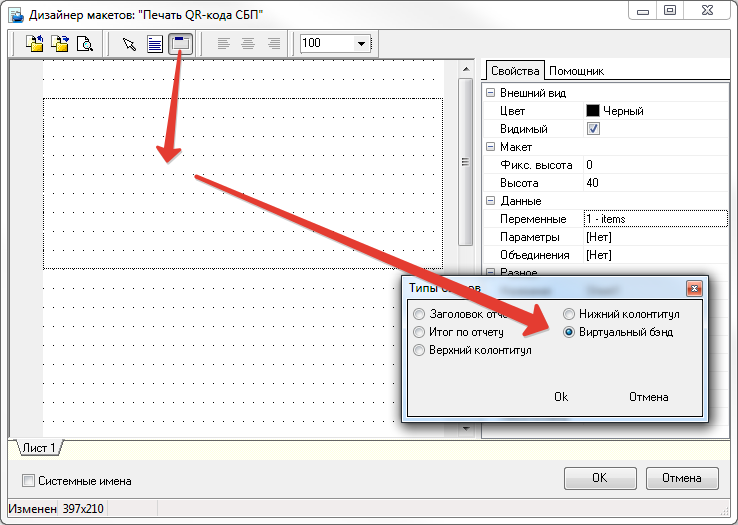
На этот бенд добавить «Memo» в котором разместить текст и скрипт
Для оплаты счета по СБП считайте код <QRCode [qrData]>
HTTPGet('http://192.168.1.2:11040/api/v1/generate-qrcode?guid=' + [Заказы.GUID] + '&amount=' + IntToStr(Trunc(([Чеки.Сумма]-[Чеки.Оплачено]) * 100)), qrData);
ВАЖНО! В функции HTTPGet не рекомендуется использовать адрес вида 127.0.0.1! Лучше использовать реальный IP адрес машины на которой установлен модуль ProQRPay, потому что:
- 127.0.0.1 не всегда корректно отрабатывает (что приводит к печати «пустого» QR кода без ссылки.
- При работе в ресторане, если указывать реальный IP адрес, то макет для QR оплаты можно будет печатать со станции официанта обращаясь к модулю ProQRPay по сети.
Операцию
Селектор
Использование селекктора
FastFood: Показ QR кода на LCD экране
Настройка ProQRPay
Настройка r_keeper
Необходимо выполнить только базовые настройки r_keeper.
FastFood: Показ QR кода на экране покупателя
Настройка ProQRPay
Необходимо выбрать режим, ввести размер окна с QR-кодом (не рекомендуем ставить менее чем 500*500) и указать смещение на расширенном рабочем столе.
Дополнительно можно ввести небольшой текст, который будет показан гостю вместе с QR-кодом для оплаты

Настройка r_keeper
Необходимо выполнить только базовые настройки r_keeper.